Как в ватсап изменить шрифт: Как поменять шрифт в WhatsApp?
Как поменять шрифт в WhatsApp?
Знали ли вы, что в ватсап можно поменять шрифт ваших сообщений? Эту функцию добавили в одном из обновлений, но для тех, кто использует мессенджер на старых платформах и не имеет возможности обновиться, такая возможность тоже имеется, хоть и немного по-другому.
Итак, как поменять шрифт в WhatsApp на жирный, курсив или зачеркнутый:
- Откройте мессенджер и любую переписку.
- Напишите нужный текст.
- Нажмите на него и удерживайте.
- В открывшемся меню выберите нужный вам шрифт.

Инструкция для Iphone и Android
Инструкции по смене шрифта в WhatsApp для iPhone и Android практически идентичные. Для этого вам не придется прибегать к помощи сторонних программ и сервисов, если у вас имеется обновленная версия мессенджера. И ваш собеседник также увидит необычные шрифты, которые вы ему отправляете, при наличии той же обновленной версии. Иначе это будет просто набор символов неверной кодировки.
Сколько доступных вариантов шрифтов есть в WhatsApp? Четыре:
- Жирный;
- Курсив;
- Зачеркнутый;
- Шрифт разработчиков
Если с первыми тремя все более ли менее понятно, то как выглядит шрифт разработчиков? Так же, как и обычный, только немного крупнее и с большими разрывами между буквами. Не самый приятный для чтения шрифт, но все же вносит хоть какое-то разнообразие в переписку.
Чтобы использовать шрифт разработчиков ватсап, нужно выделить ваше сообщение с двух сторон тремя апострофами, вот так: «`Message«`
А теперь поговорим немного подробнее о трех других шрифтах мессенджера для старых версий приложения.
Как сделать жирный шрифт в Whatsapp
Как сделать шрифт жирным в ватсап? Очень просто. Таким образом можно выделять особо важные слова в сообщении, чтобы не писать капсом, можно выделять эмоции или высказывать свое недовольство. В общем, использовать жирный шрифт можно для чего угодно. Писать жирным в старых версиях вотсап можно следующим образом:
- Зайдите в любую переписку.
- Набирайте сообщение.
- Теперь нужно выделить его звездочками (*) с обеих сторон. Допишите эти символы и отправляйте. После этого ваше сообщение станет жирным. Так выделять можно не только весь текст, но и отдельные слова.
Как писать курсивом в Whatsapp
Зачем нужен курсивный шрифт? Им обычно выделяют что-то не особо важное. Также некоторые люди пользуются курсивом потому что им нравится подобное начертание букв. Как писать курсивом в WhatsApp в необновленной версии? Читайте следующую инструкцию:
- Откройте ватсап и нужный чат.
- Пишите сообщение.
- Далее аналогично предыдущей инструкции нужно выделить ваше послание специальными символами, а именно нижним подчеркиванием (_) с двух сторон. Отправляйте сообщение, и его шрифт изменится.
Как зачеркнуть слово в Whatsapp или писать зачеркнутым
Писать зачеркнутым шрифтом WhatsApp можно для того, чтобы визуально отменить написанный текст, или просто так забавы ради. Чтобы стереть сообщение, но все равно отправить его, можно просто зачеркнуть некоторые слова или весь текст полностью. В ватсапе старой версии зачеркнуть текст можно следующим образом:
- Зайдите в чат.
- Набирайте текст.
- По аналогии с остальными шрифтами выделяйте нужные слова с двух сторон символами тильда (~). Отправляйте и наслаждайтесь зачеркнутым шрифтом.
Шрифты в Whatsapp: как поменять
Мессенджер «Ватсап» является одним из популярнейших приложений для интернет-коммуникации. Разработчики постоянно трудятся над улучшением его работы, добавляя новые функции. Одна из них – это возможность использовать разные стили шрифтов, например зачеркнутый текст в WhatsApp. Кроме выбора типа написания, можно также менять цвет, размер или делать буквы перевернутыми. Все это используется для персонализации написанного, создания своего стиля, а также в рекламных рассылках.

 Шрифт в WhatsApp.
Шрифт в WhatsApp.
Как в WhatsApp писать зачеркнутым
Одним из стандартных, заданных разработчиками типов шрифта является зачеркнутый. Он нужен, например, для придания эмоциональности сообщению.
Зачеркнуть слово в переписке можно 2 несложными способами:
- выделить при помощи символов;
- использовать команду.
Чтобы перечеркнуть предложение, достаточно просто поставить перед его началом и в конце знак тильды. Он выглядит так – «~».
Для использования команды нужно:
- Набрать сообщение.
- Выделить нужную его часть и несколько секунд удерживать на ней палец.
- Нажать на 3 точки.
- Выбрать пункт «Зачеркнутый».
После отправки написанное приобретет нужный вид.
Как сделать жирный шрифт в WhatsApp
Схема использования данного вида форматирования текста ничем не отличается от предыдущей. Вы можете использовать символьный код «*».
Для того чтобы активировать команду, нужно:
- Набрав сообщение, выделить слово или предложение целиком.
- Удерживать на нем палец.
- Нажать на 3 точки.
- Выбрать «Жирный».
Как писать курсивом
Курсив тоже можно оформить при помощи символов, в данном случае нужно воспользоваться нижним подчеркиванием – «_».
Для выбора написания курсивом через внутренние настройки программы выделите текст, в появившемся окошке нажмите 3 точки и затем пункт с соответствующим названием.
Как в «Ватсап» поменять шрифт
Вы можете использовать сторонние приложения, например для создания сообщений в виде азбуки Морзе, отзеркаленного текста, радужного оформления и мн. др.

 Настройки шрифта в Ватсап.
Настройки шрифта в Ватсап.
Разработчики не смогли добавить возможность существенно редактировать оформление беседы, но предусмотрели общее изменение размера шрифта для всех сообщений (и ваших, и собеседника). Эта функция пригодится людям со слабым зрением.
Чтобы увеличить шрифт в «Вацап», следует:
- Открыть настройки приложения, нажав на 3 вертикальные точки в правом верхнем углу.
- Выбрать пункт «Чаты».
- Найти раздел «Размер шрифта» и перейти в него.
- Подобрать подходящий для вас вариант. Всего их 3: маленький, средний и крупный.
- Закрыть настройки и пользоваться приложением с удобным форматом текста.
Как писать разными шрифтами
Еще одним секретом мессенджера является возможность использовать сразу несколько видов оформления. Например, вы можете сделать жирный курсив и перечеркнуть его.
Сделать это просто как на смартфонах на «Андроид», так и на «Айфоне». Вам потребуется только знание символов выделения.
Для использования нескольких видов оформления одновременно:
- Напишите какое-то сообщение.
- Выделите нужный вам участок с 2 сторон знаком звездочки – для жирного оформления, нижнего подчеркивания – для курсива или тильды – для зачеркивания.
После всех манипуляций текст в окне набора сообщения может выглядеть ~_*Вот так~_*. Порядок прописывания символов не важен.
Как изменить цвет шрифта
Функция письма цветными буквами в саму программу не встроена, но можно воспользоваться специальным приложением, например Text Art.
.jpg)
.jpg) Программа Text Art.
Программа Text Art.
Для изменения цвета следуйте следующей инструкции:
- Скачайте программу для Android или iOS.
- Открыв программу, выберите пункт «Редактировать текст».
- Введите нужное сообщение и при помощи встроенных возможностей придайте ему подходящий вид.
- Обязательно перед отправкой проверьте, как он смотрится, нажав на кнопку «Предварительный просмотр».
- Отправьте сообщение вашему собеседнику при помощи функции «Отправить в WhatsApp».
Через данное приложение вы сможете не только задать цвет, но и гибко отредактировать все параметры. Такое оформление будет полезно, например, в рекламной рассылке.
Как сделать цитирование
Возможность цитировать позволяет ссылаться на сообщения вашего собеседника или продемонстрировать, на какое из них вы отвечаете в этот момент. Полезная функция выручает не только в личной переписке, но и в групповом чате.
Для того чтобы использовать цитату, следует:
- Нажать на сообщение, которое вы ходите процитировать.
- Удерживать палец на нем до тех пор, пока вверху не появится меню редактирования.
- Нажать на левую стрелку, чтобы цитата закрепилась за вашим сообщением при ответе, либо на правую – для пересылки текста в другую беседу.
- Написать ответ и отправить его стандартным способом.
Переслать сообщение возможно и в тот чат, где оно уже содержится. Это позволит продублировать цитату без вашего комментария.
Как сделать перевернутый текст
Такое форматирование можно использовать, чтобы удивить друзей или создать атмосферу тайны в рекламной рассылке. Например, секретный промокод будет выглядеть зрелищнее при подобном написании.
.jpg)
.jpg) Приложение Upside Down для форматирования текста.
Приложение Upside Down для форматирования текста.
Перевернуть текст в «Вотсапе» легко несмотря на то, что эта функция не встроена в само приложение.
Для этого:
- Загрузите и откройте приложение Upside Down. Неважно, на Android, iPhone или ПК.
- Введите сообщение в левом окне.
- Нажмите на кнопку «Преобразовать».
- Скопируйте полученный результат и вставьте в переписку в приложении.
Как копировать и вставить текст в «Ватсапе»
Метод цитирования не всегда оправдан. Если ваше сообщение большое, а переслать нужно только какую-то его часть, удобнее воспользоваться функцией копирования.
Чтобы скопировать и вставить текст в «Ватсапе», нужно:
- Выделить нужную часть сообщения, удерживая на ней палец.
- Скорректировать, что нужно скопировать. Проверьте, чтобы все необходимые слова были выделены темным.
- Коснуться «Копировать».
- Открыть переписку, куда нужно переслать часть текста.
- Нажать и удерживать палец в окне ввода сообщения, пока не появится меню.
- Выбрать команду «Вставить».
- Отформатировать запись при необходимости и отправить ее.
Алгоритм подходит и для копирования информации с сайтов, из других приложений или личных заметок на том же устройстве.
Выделение текста в «Ватсап» с помощью символов
Изменить формат шрифта командой не всегда возможно. Например, в браузерной или компьютерной версии приложения подобной функции не предусмотрено, но доступно на любой из платформ смартфонов.
Виды символов и включаемое выделение:
- * – жирный;
- _ – курсив;
- ~ – зачеркнутый;
Чтобы изменить текст данным способом, достаточно поставить необходимые знаки с двух сторон предложения либо выделить ими нужную часть сообщения.
Шрифты Whatsapp. Как писать разными шрифтами: курсивом, жирным, подчеркнутым, цветным
Популярный бесплатный мессенджер Ватсап позволяет пользователям изменить и стилизовать шрифт. Произвести замену можно на любом мобильном гаджете: на Андроиде и Айфоне. Редактирование текста в программе открывает возможность юзерам делать текст полужирным, курсивом или зачеркнутым. Дополнительно можно применять специальный шрифт FixedSys, где требуется в сообщениях. В этой статье рассмотрим, как менять шрифты в Вацапе, чтобы текстовые СМС были необычно оформлены.
Как писать зачеркнутым (перечеркнутым) шрифтом

Для начала следует войти в меню Ватсаппа путем введения своей учетной записи с номером телефона. Затем коснуться значка чата. На экране появится список переписок. После этого нужно выбрать пользователя, которому будет написано сообщение. Потом ввести текст с помощью экранной клавиатуры.
Чтобы текст получился зачеркнутый, нужно в начале и в конце предложения вставить знак тильды~ (к примеру, ~я ошибся в своих доводах~).
Как сделать жирный (полужирный) шрифт в вотсапе?

Для выделения текста жирным (полужирным) шрифтом необходимо перед окончанием и в конце нужного фрагмента вставить значок звездочки * (к примеру, *ты был не прав*).
Как писать курсивом в вотсапе?

Чтобы написанный текстовый отрезок стал наклонным, следует перед началом и в конце слов поставить знак нижнего подчеркивания _. В результате текст будет выглядеть так: _я рада тебе_.
Как в whatsapp менять шрифт
Поменять шрифт в Ватсапе можно по следующему принципу:
- Загрузить мессенджер.
- Войти в настройки.
- Найти вкладку «Чаты».
- Выбрать раздел «Размер шрифта».

Контекстное меню позволяет быстро изменить шрифты, Для этого нужно поставить курсор в любой отрезок слова, и вверху в появившемся окне выбрать жирный, курсив или зачеркнутый.
Осталось выбрать нужный тип букв: крупный, средний или мелкий.
Как в ватсапе писать разными шрифтами
В мессенджере Whatsapp есть отличная возможность форматирования СМС, используя несколько стилей оформления одновременно. Специальных настроек для разного шрифта в программе нет. При вводе сообщения следует использовать определенные символы:
- Жирное начертание: поставить с обеих сторон значок *.
- Cursive: выделить фразы с двух сторон знаком _.
- Зачеркнутый: с двух боков знак ~.
Дополнительно можно использовать специальный шрифт FixedSys разработчика Вотсап. Чтобы установить такой стиль, нужно отделить текстовый фрагмент обратными кавычками«`.
Как изменить цвет шрифта в Whatsapp? Можно ли писать цветными буквами?

В мессенджере на мобильных гаджетах отсутствует возможность изменения цвета шрифта. Разрешается только написать текст, настроить стиль и изменить фон сообщения. Заменить цвет можно только на iPhone, установив специальное приложение «Твои цветные сообщения».
Также можно сделать цветной текст в любом графическом редакторе и отправить картинку с надписью через ватсап.
Как сделать нижнее подчеркивание
Нижнее подчеркивание является специальным символом, который можно найти, кликнув на 123 и выбрав знак _. Убирают лишний символ нажатием на клавишу отмены.
Как сделать цитирование
Чтобы сделать цитирование, выполняют ряд действий:
- открыть чат и найти СМС;
- кликнуть пальцем на него, удержав пару секунд;
- в верхней панели выбрать знак изогнутой стрелки.
После описанных манипуляций в текстовом поле появится цитата, которую можно прокомментировать и отправить другим пользователям.
Как писать транслитом (транслитерация)
Чтобы писать транслитом в Вацап, следует использовать специальные сервисы для транслитерации.
Как сделать зеркальный текст

Писать зеркальный текст в Вотсапе можно в приложении Upside Down:
- установить и запустить программу;
- написать текст, внизу отобразится его перевернутый вид;
- выделить фрагмент и кликнуть на команду «Copy»;
- открыть чат в Вотсап и вставить текст.
Как сделать перевернутый текст
Перевернутый текст в мессенджере Вотсапп можно написать, используя специальное приложение FlipOK – перевернуть текст. После того, как предложения были введены в программу, их можно переворачивать и результатом делиться в Ватсапе.
Как убрать текст
Чтобы удалить СМС в Вацап, нужно осуществить ряд операций:
- Запустить Воцап и найти СМС.
- Кликнуть и удерживать его.
- Выбрать команду «Удалить»—«Удалить у себя».
Редактировать можно только неотправленные СМС, отправленные сообщения можно только удалять.
Как перевести текст
Чтобы перевести текст на смартфоне, необходимо скопировать фрагмент и вставить его в Гугл Транслэйт для Андроид. После того, как предложения будут переведены, их можно снова скопировать и вставить в Вацап.
Как копировать и вставить текст в ватсапе
Чтобы скопировать и вставить текст в Воцап, нужно сделать ряд действий:
- Войти в приложение.
- Открыть переписку.
- Кликнуть и удерживать строку чата.
- На экране появится перечень опций, и нажать на команду «Copy».
Осталось вставить текст в определенное поле нажатием появившейся клавиши «Paste».
Выделение текста в ватсап
В Воцапе можно выделять текст в следующих стилях:
- курсив: знак подчеркивания _ с двух сторон;
- толстый: поставить значок звезды *с обеих боков;
- перечеркнутый: напечатать знак тильды ~с двух сторон;
- моноширинный: поставить символ три кавычки с двух боков.
Чтобы на устройстве Android выбрать подходящий шрифт, нужно кликнуть на команду «Еще». На Айфон можно найти и удерживать надпись > BIU > и установить необходимый шрифт.
Как в Ватсапе менять шрифт: сделать жирный, зачеркнутый, курсив
Как в Ватсапе менять шрифт, если вы хотите сделать акцент на информации или развеселить собеседника? В мессенджере есть встроенные возможности, с которыми знакомы не все! Если вы еще не нашли хитрости приложения, самое время изучить обзор и опробовать их на практике.
Зачеркнутый
Зачеркнутый текст в Ватсапе позволяет указать на слово или фразу, которые наделены особым значением. Хотите акцентировать внимание на результате, не оправдавшем ваших ожиданий? Тогда перечеркните сообщение – это делается так:
- Напишите желаемые слова;
- Поставьте с двух сторон символы ~текст~.
Пример таков: «Разумеется, он ужасный хороший человек».


Мы подробно обсудили, как сделать зачеркнутый текст в Ватсапе, но на этом возможности не ограничиваются – перейдем к следующему формату!
Курсив
Пора поговорить о том, как писать курсивом в WhatsApp – такая возможность у пользователей есть. Любите изящное оформление мыслей? Тогда этот вариант для вас! Как выглядит курсивный шрифт знают все, поэтому хватит теории – перейдем к практике:
- Введите информацию, которой хотите поделиться;
- С двух сторон поместите символы нижнего подчеркивания _текст_.
Приведем небольшой пример: «Этот предмет просто невероятно увлекательный».


Обсудили, как в Ватсапе сделать курсив – если вам хочется чего-то более значимого, скорее переходите к следующей части статьи и начинайте менять текст.
Жирный
Если вы хотите усилить значимость своих слов или подчеркнуть важность определенных моментов, нужно научиться писать жирным шрифтом в Ватсапе! Теперь такая возможность есть у каждого пользователя – давайте вместе менять обычные фразы на другие:
- Напишите любое слово;
- Выделите его с двух сторон символом *текст*.
Например: «Это задание нужно выполнить срочно». Именно так получается жирный шрифт в WhatsApp.


Но это еще не все! На очереди последний встроенный вариант мессенджера Ватсап, который можно менять.
Моноширинный
Иначе этот способ написания слов называют непропорциональным или шрифтом разработчика. Его особенность в том, что все кегельные площадки знаков имеют одинаковую ширину, буквы получаются ровными, ряд символов – чистым, не перегруженным.
Если вы не хотите менять обычный на курсив или жирный шрифт в Ватсапе, воспользуйтесь моноширинным способом печати!
- Введите фразу или слово;
- Поставьте с двух сторон по три символа (верхних апострофа) «`текст«` !

Это будет выглядеть так: «Моноширинный шрифт – классный».


Обратили внимание, что менять текст в Ватсапе придется вручную? Информацию нужно выделять специальными знаками, чтобы добиться желаемого результата. Ниже вас ждет ускоренный метод, доступный каждому!
Настройки Айфона и Андроида
Вы можете выделить текст жирным или применить другие изменения простым нажатием клавиши. Лень вводить символы в Ватсап с двух сторон текста, чтобы его менять? Тогда воспользуйтесь альтернативными вариантами!
Если вы пользуетесь Андроидом, поменять шрифт в Ватсапе можно так:
- Откройте мессенджер и перейдите к чатам;
- Найдите нужный диалог и поставьте курсор в текстовое поле;
- Введите нужные слова;
- Зажмите и удерживайте текст до появления меню;
- Кликните на три точки и выберите нужный вариант в списке.
Если у вас Айфон, алгоритм действий несколько поменяется – вы должны сделать следующее:
- Войдите в мессенджер и запустите желаемый диалог;
- Начните печатать слова;
- Зажмите курсор на несколько секунд до появления меню;
- Выберите «Выбрать» или «Выбрать все», чтобы выделить словечко или текст полностью;
- Сверху над фразами появится небольшое меню;
- Кликните на кнопку в виде стрелки, указывающей направо;
- Найдите иконку с названием «BIU»;


- Выберите подходящий вариант – например, вы можете зачеркнуть слово в Ватсапе.
Поговорили о доступной стилистике – как видите, пользователи могут выбрать один из нескольких вариантов оформления и менять их. Теперь сообщения будут выглядеть совершенно иначе!
Меняем размер
Выше мы рассказали, как сделать жирный шрифт в WhatsApp или зачеркнуть его. Не Останавливайтесь на достигнутом, давайте начнем менять размер текста в мессенджере:
- Откройте приложение;
- Нажмите на иконку в виде трех точек в верхнем правом углу;
- Перейдите к настройкам;


- Ищите раздел «Чаты»;
- Найдите кнопку «Размер шрифта»;
- Выбирайте нужное значение – мелкий, средний или крупный.


Обратите внимание! Опция доступна только на смартфонах, работающих под управлением операционной системы Андроид.
Напоследок отметим другие возможности – вы можете загрузить из магазина программ специальные приложения:
- Text Art позволяет менять цвета – больше никакого черного;
- Upside Down позволяет отзеркалить написанное.
Обе программы доступны для скачивания в магазинах Гугл Плей Маркет и Эп Стор. Вам необходимо лишь скопировать и вставить полученный результат.
Мы подробно обсудили, как изменить шрифт в Ватсапе – поиграйте с доступными настройками оформления, чтобы разнообразить повседневное общение! Разработчики предусмотрели массу вариантов, позволяющих выделиться и отправить оригинальное сообщение.
Как можно поменять шрифт в WhatsApp
Возможно, мало кто знает, но можно поставить и жирный шрифт в WhatsApp, и, например, выделить слово курсивом, или зачеркнуть его. И о том, как отформатировать свое сообщение в чате Ватсапа, будет рассказано ниже.
Как поменять шрифт в Ватсапе

Начать, впрочем, стоит с того, как можно изменить размер шрифта во всех чатах Ватсапа. Делается это следующим образом:
- сначала загружается сам WhatsApp;
- далее нужно вызвать Настройки программы – через нажатие на три вертикальные точки справа наверху;
- здесь выбирается пункт Настройки – Чаты;
- и в новом экране выбирается пункт «Размер шрифта». Соответственно, выставляем нужный из предложенных – мелкий, средний или крупный. Размер в пунктах выставить здесь невозможно.
А теперь о том, как можно отформатировать свой текст, выделить в нем что-то и т.д. Ведь во многих случаях это может оказаться в самом деле полезным, но в самом мессенджере, на первый взгляд, ничего подобного не предусмотрено.
Делается это по следующему принципу. Чтобы то или иное слово, либо целый кусок текст выделить жирным, нужно этот фрагмент заключить с обеих сторон в значки звездочек – «*». Например так: Я *завтра* пойду с тобой в кино. Соответственно, получатель не увидит никаких звездочек, но увидит, что слово «завтра» было выделено жирным начертанием.
Аналогичным образом форматируются слова:
- курсив в WhatsApp вызывается через нижнее подчеркивание фрагмента текста. Например так: Я _завтра_ буду занят;
- ну и для того, чтобы зачеркнуть слово или фразу, ее нужно поместить между двумя «тильдами». Это такой знак: ~. Например: Вылетаем ~
завтра~ уже сегодня.
И возможность форматировать текст в своих посланиях в который раз говорит только в пользу такой замечательной программы для общения, как Ватсап. Ведь подобным может похвастаться далеко не каждый мобильный мессенджер.
Как увеличить и изменить шрифт на айфоне и в ватсапе?
Как насчет размера текста на Вашем iPhone или iPad? Является ли размер шрифта на айфоне удобным для чтения электронных писем или комфортным для использования приложений и программ? К примеру, Вы легко можете увеличить масштаб отображения электронного письма с использованием жестов пальцев руки, но не всегда это удобно делать.
В этой инструкции мы подробно рассмотрим, как на айфоне увеличить шрифт или размер текста, сделать его жирным и наиболее удобно читаемым для Ваших глаз. Также расскажем Вам о возможностях изменения шрифта в ватсапе на айфоне. Знать о том, как изменить размер текста будет полезно для многих людей, у которых есть карманные устройства, такие как iPhone. Но не всегда гаджеты отображают текст в достаточно большом масштабе при стандартных настройках. Это вызывает сложности для людей, у которых есть проблемы с глазами, или для пользователей, которым нравится держать iPhone по дальше от лица.
Внимательно ознакомьтесь с оглавлением в нашей инструкции и переходите к настройкам iPhone.
Какой шрифт использует компания Apple?
На сегодняшний день Apple полностью изменили шрифты на своем официальном веб-сайте, а также полностью переработали iOS с использованием шрифта «San Francisco». Этот тип текста впервые был представлен компанией в 2015 году вместе с Apple Watch.
Сан Франциско – это сжатый без засечек шрифт, который очень похож на Helvetica. Он был создан специально для небольших дисплеев, например, таких как Apple Watch. San Francisco отлично отображается и на больших дисплеях Retina, из-за его «Чистого дизайна». Многие пользователи путают San Francisco с Helvetica, т.к. эти шрифты почти одинаковые.
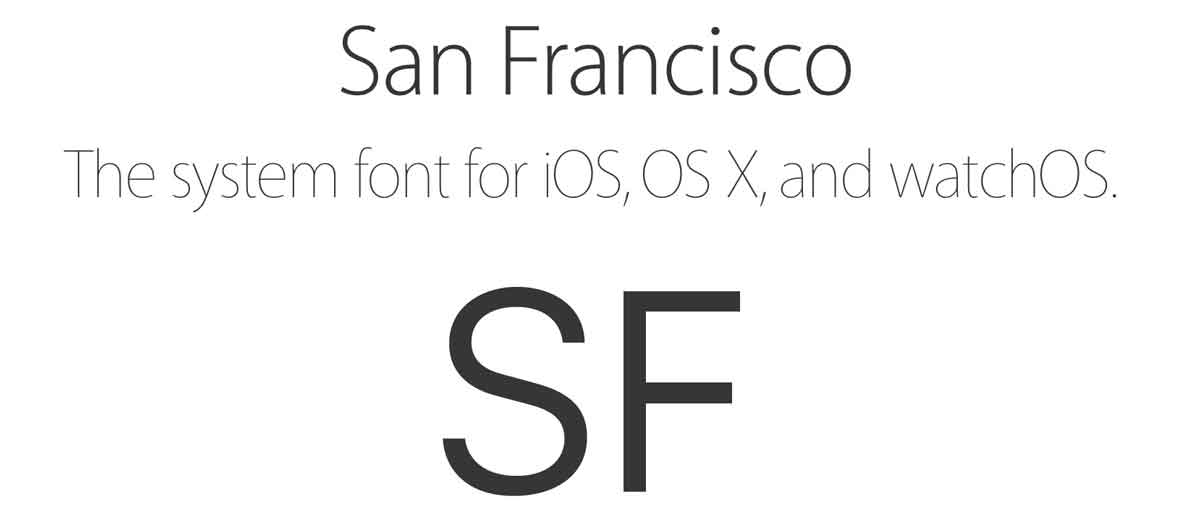
San Francisco это первый шрифт на айфоне, название которого появилось за последние 20 лет. В 80 и 90х годах Apple использовала несколько шрифтов, которые были созданы собственными силами. Но компания перестала создавать собственные текстовые шрифты еще в начале 1990-х годов.
Информация с сайта Wikipedia.
Как сделать большой шрифт на айфоне?
К счастью, более ранние версии iOS >8 поддерживают динамическое изменение размера шрифта. Его можно настроить для увеличения текста во многих встроенных приложения, включая почтовые клиенты, заметки, сообщения и календари. Помните, что увеличение размера текста для чтения электронной почты, также изменит его для всех других приложений, которые используют способ отображения «Dynamic Type».
На главном экране перейдите в раздел «Настройки». Откройте пункт меню «Экран и Яркость». В появившемся окне Вы можете изменить размер текста iPhone с использованием настроек, которые показаны у нас на скриншоте.
Перейдите в пункт меню «Размер текста» и изменяйте ползунком размер шрифта. Вправо- увеличение текста, влево – уменьшение.
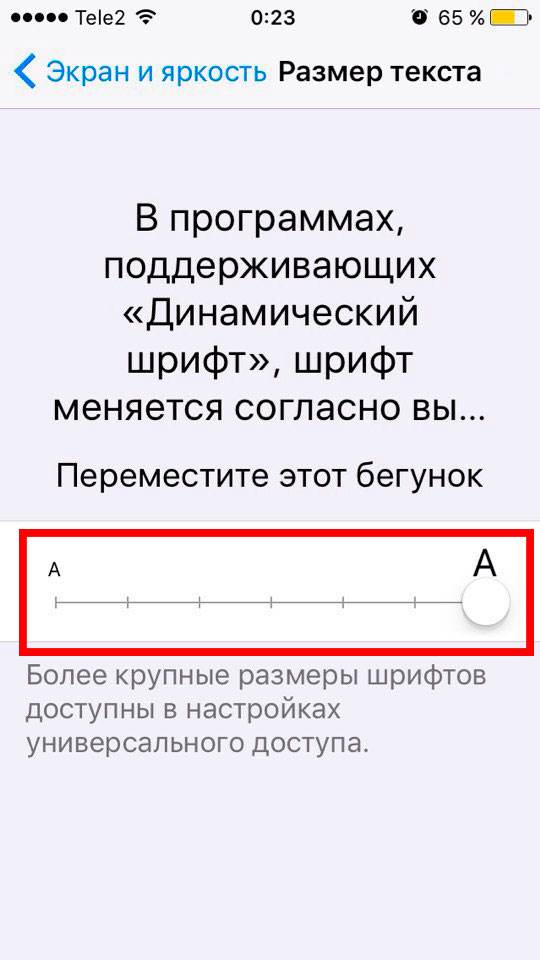
Чтобы сделать жирным текст на iPhone, в разделе «Эран и Яркость» доступен для настройки соответствующий пункт меню. Сделайте активным «Жирный шрифт» и устройство автоматически перезагрузится с обновленными параметрами отображения.
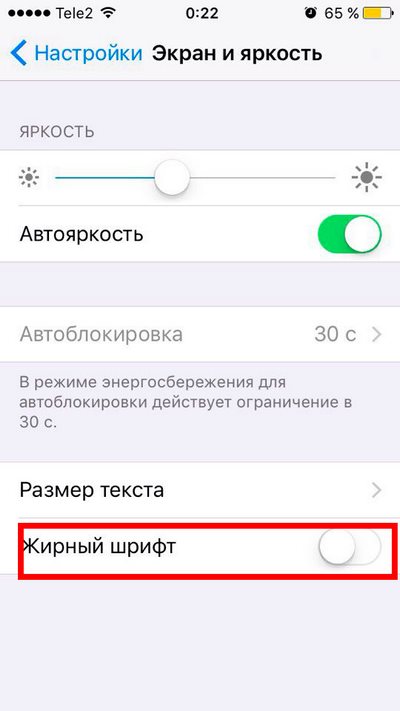
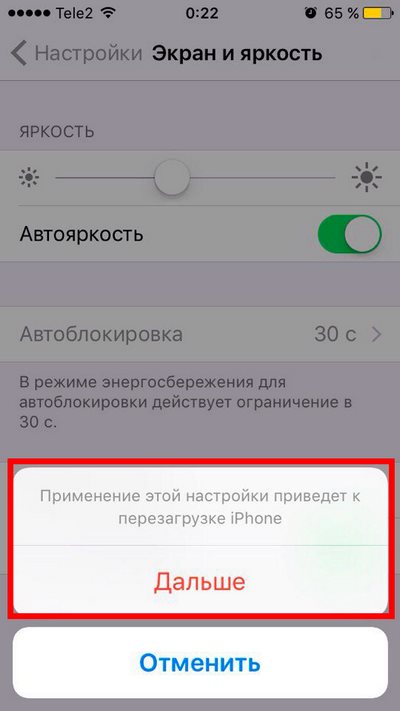
В случае, если недостаточно размера увеличенного текста в стандартных приложениях iPhone, Вы можете изменить размер текста в играх и программах, которые используют технологию «Динамического отображения» шрифтов.
Откройте «Настройки». Перейдите в раздел «Основные». Далее «Универсальный доступ». В открытом меню появится пункт «Увеличенный текст». С помощью ползунка отрегулируйте размер шрифта для отображения в приложениях iPhone.
Как изменить шрифт в ватсапе на айфоне?
В апреле 2016 года мессенджер WhatsApp выпустил большое обновление своих приложений для андроид, в том числе и iOS для iPhone и iPad. Обновление содержало некоторые незначительные исправления ошибок, а также отличные параметры форматирования текста и изменения его типа.
Теперь пользователи WhatsApp на айфоне могут использовать жирный, курсив или зачеркнутый тип текста в текстовых сообщениях.
Как писать жирным шрифтом в WhatsApp:
Добавьте звездочку (*) до и после выбранных вами слов или фраз, который Вы хотите выделить. Например, *жирный*, как это показано на скриншоте.
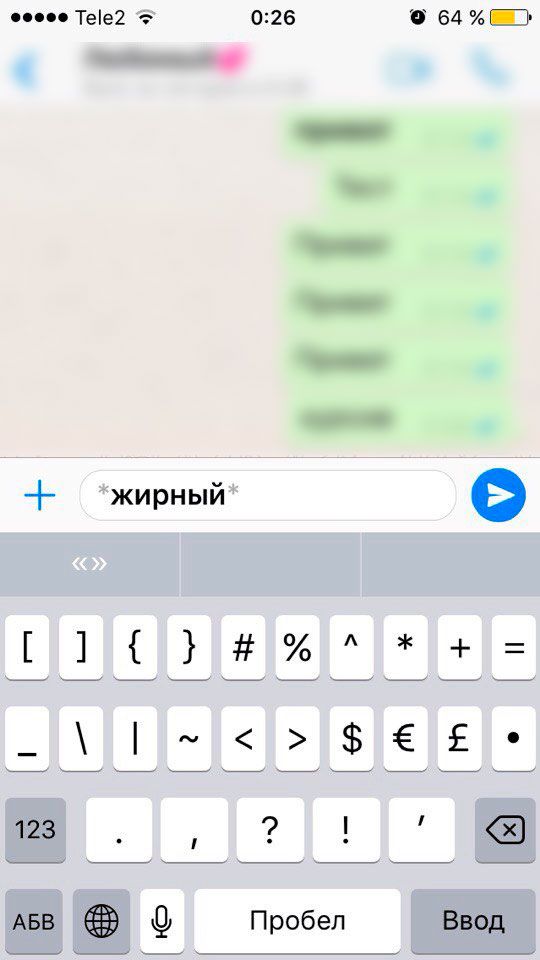
WhatsApp курсив:
Добавьте символ нижнего подчеркивания перед словом или предложением, которое Вы собираетесь выделить. Например: _курсив_.
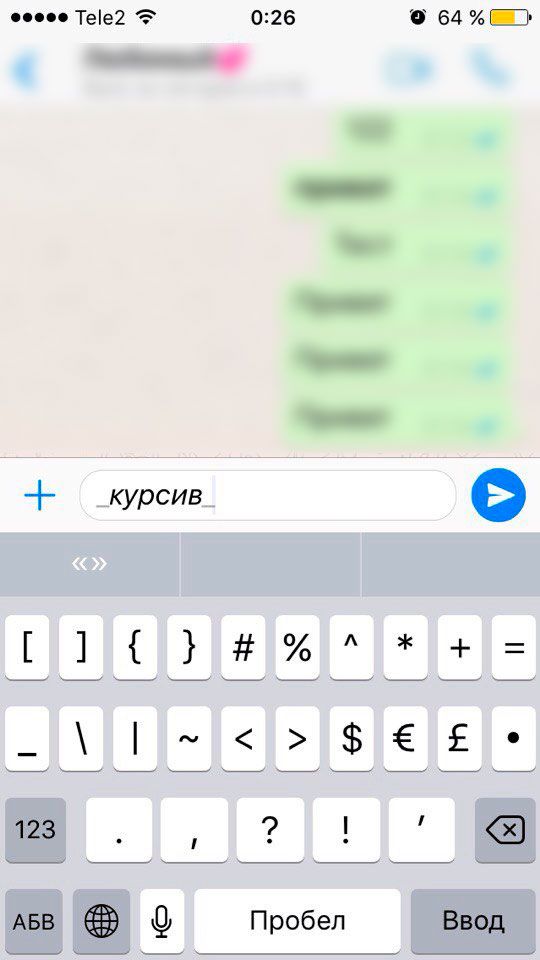
Как написать зачеркнутый текст в Ватсапе:
Так же, как и в случае с жирным или курсивным форматированием слов или предложений, добавьте символ ~. Например: ~зачеркнутый~.
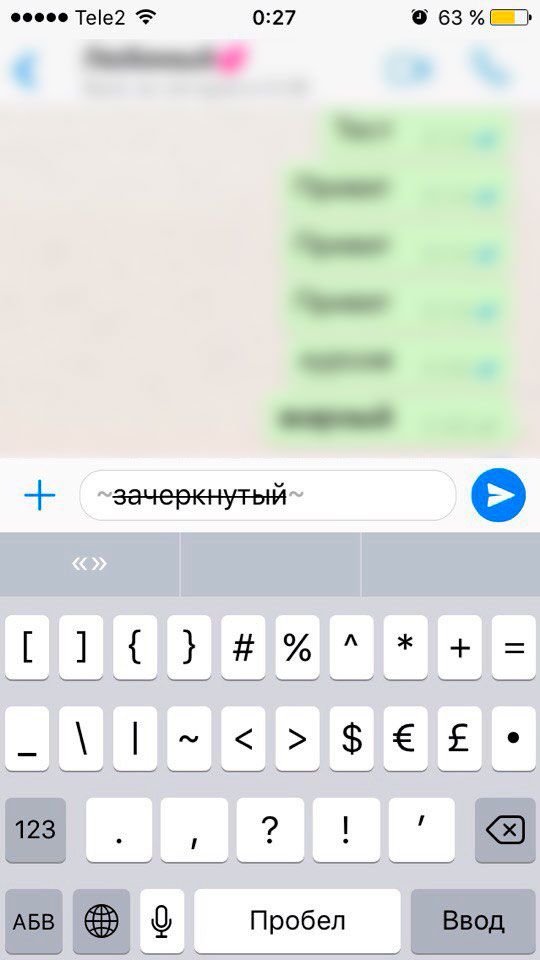
Если у Вас остались вопросы по изменению размера шрифта на айфоне или способах форматирования текста в WhatsApp, задавайте их в комментариях.
Как писать в WhatsApp разным шрифтом?

Пользователей мессенджера WhatsApp становится все больше. Помимо стандартной отправки сообщений и фото, можно разнообразить общение с помощью разного форматирования текста: курсива, жирного выделения, шрифта разработчика и зачеркивания. Для того, чтобы видоизменить буквы, воспользуйтесь специальными символами.
Жирное выделение
Для того, чтобы акцентировать внимание собеседника на некоем значимом слове, выделите его с двух сторон символом звездочки (*). После отправки выбранное слово будет отличаться жирным написанием.

Курсивное написание
Для того, чтобы сделать сообщение похожим на диктант пятиклассника, можно использовать курсивный текст Italic. Для того, чтобы слово форматировалось после отправки, выделите его с двух сторон нижним подчеркиванием.

Зачеркнутый текст
Для оригинального оформления слов, будто сказанных случайно и необдуманно (хотя на деле имелось в виду то, что вы написали), можно применить технику нарочито зачеркнутого слова. Для этого ограничьте фрагмент предложения волнистым значком ~ с обеих сторон.

Другой шрифт
Если вам наскучил стандартный шрифт мессенджера, вы можете применить стиль разработчика FixedSys, включение которого в настройках WhatsApp не предусмотрено. Для того, чтобы часть текста была написана шрифтом а-ля печатная машинка, нужно заключить ее в рамку из трех одинарных обратных кавычек с двух сторон.
Как найти этот символ?
- Кликните по кнопке «1, 2, 3».
- Удерживайте пальцем клавишу одинарной кавычки в открывшейся панели.
- Перед вами должна появится еще одна менюшка, где нужно выбрать крайнюю левую кавычку и продублировать ее трижды.
После того, как вы отправите сообщение, шрифт станет прямым. С помощью скрытого форматирования вы можете изменять стиль переписки в WhatsApp.
Как изменить шрифт, стиль и цвет в чатах WhatsApp
Уже довольно давно WhatsApp предлагает несколько уловок со стилем шрифтов в чатах. И ряд сторонних предложений помогают продвигаться вперед, добавляя пользовательские стили и цвета шрифтов.
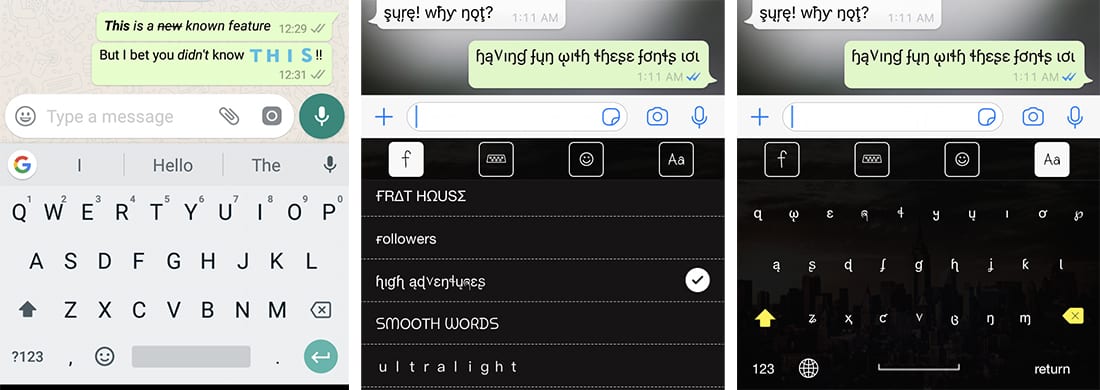
В этой статье мы перечислим несколько уловок со шрифтами в WhatsApp (некоторые из которых также можно использовать в других приложениях), которые обязательно помогут вам улучшить вашу игру в чате.
Примечание: В этой статье предполагается, что у вас уже установлен и настроен WhatsApp на вашем iPhone или смартфоне Android.
Полужирный шрифт в WhatsApp
Вы можете частично или полностью отформатировать свой текст полужирным шрифтом перед отправкой его получателю в WhatsApp. Для этого выполните следующие действия.

- Запустите WhatsApp и откройте чат, в который вы хотите отправить свое сообщение.
- Введите сообщение, как обычно.
- Заключите ту часть сообщения, которую вы хотите выделить полужирным шрифтом, заключив ее между двумя одиночными символами «*». Например, чтобы отформатировать слово «Это образец полужирного текста» жирным шрифтом, введите:
* Это образец полужирного текста * - Наконец, нажмите «Отправить», чтобы отправить сообщение.
Кроме того, вы также можете отправить текст, выделенный полужирным шрифтом, в WhatsApp с помощью встроенных параметров. Перед отправкой сообщения просто выберите часть сообщения, которую вы хотите отформатировать, и нажмите на выделенный текст, чтобы открыть контекстное меню. На iPhone выберите BIU, а затем жирный. На Android коснитесь значка меню фрикаделек (трехточечный) и выберите Жирный.
Курсив в WhatsApp
Подобно полужирному форматированию, WhatsApp также изначально поддерживает курсив или выделение. Выполните следующие действия, чтобы выделить текст в сообщении WhatsApp курсивом или выделить его.
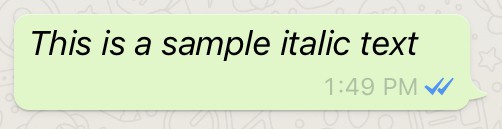
- Запустите WhatsApp и откройте чат, в который вы хотите отправить свое сообщение.
- Введите сообщение, как обычно.
- Заключите ту часть сообщения, которую вы хотите выделить (выделите курсивом), заключив ее между двумя одиночными символами «_». Например, чтобы отформатировать слово «Это образец курсивного текста» курсивом, введите:
_This is a sample italic text_ - Наконец, нажмите «Отправить», чтобы отправить сообщение.
Кроме того, вы также можете отправить текст, выделенный курсивом, в WhatsApp с помощью встроенных параметров.Перед отправкой сообщения просто выберите часть сообщения, которую вы хотите отформатировать, и нажмите на выделенный текст, чтобы открыть контекстное меню. На iPhone выберите BIU, а затем курсив. На Android нажмите значок меню фрикаделек (трехточечный) и выберите Курсив.
Зачеркнутый шрифт в WhatsApp
Вы также можете зачеркнуть свои сообщения в WhatsApp. Вот как это сделать.
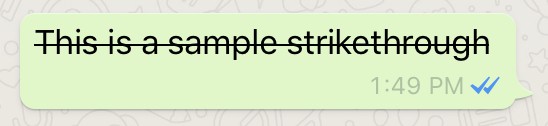
- Запустите WhatsApp и откройте чат, в который вы хотите отправить свое сообщение.
- Введите сообщение, как обычно.
- Заключите ту часть сообщения, которую вы хотите зачеркнуть, заключив ее между двумя одиночными символами «~». Например, чтобы отформатировать слово «Это пример зачеркивания» в виде зачеркивания, введите:
~ Это пример зачеркивания ~ - Наконец, нажмите «Отправить», чтобы отправить сообщение.
Кроме того, есть встроенная опция для зачеркивания текста. Перед отправкой сообщения просто выберите часть сообщения, которую вы хотите отформатировать, и нажмите на выделенный текст, чтобы открыть контекстное меню.На iPhone выберите «BIU», а затем «Зачеркнутый». На Android коснитесь значка меню фрикаделек (трехточечный) и выберите Зачеркнутый.
Изменить тип шрифта (моноширинный) в WhatsApp
Наконец, WhatsApp изначально поддерживает альтернативный шрифт, называемый моноширинным. Чтобы написать свое сообщение (или его часть) моноширинным шрифтом, выполните следующие действия.
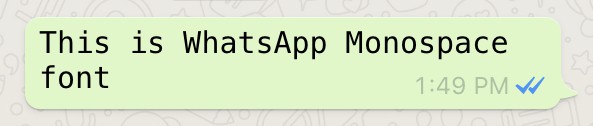
- Запустите WhatsApp и откройте чат, в который вы хотите отправить свое сообщение.
- Введите сообщение, как обычно.
- Заключите ту часть сообщения, которую вы хотите изменить на моноширинную, поместив три символа ‘» (обратные кавычки) по обе стороны от текста. Например, чтобы отформатировать слово «Это моноширинный шрифт WhatsApp» в моноширинном формате, введите:
«Это моноширинный шрифт WhatsApp`` - Наконец, нажмите« Отправить », чтобы отправить сообщение.
В качестве альтернативы есть также встроенная опция для моноширинного форматирования текста. Перед отправкой сообщения просто выберите часть сообщения, которую вы хотите отформатировать, и нажмите на выделенный текст, чтобы открыть контекстное меню.На iPhone выберите BIU, а затем Monospace. На Android коснитесь значка меню фрикаделек (трехточечного) и выберите Моноширинный.
Комбинируйте полужирный, курсив и зачеркнутый шрифт в WhatsApp
Вы также можете комбинировать несколько стилей форматирования (полужирный, курсив или зачеркивание) для одного и того же фрагмента текста. Если вы используете сочетания клавиш (‘*’, ‘_’, ‘~’) для форматирования, вам необходимо помнить о последовательности символов.
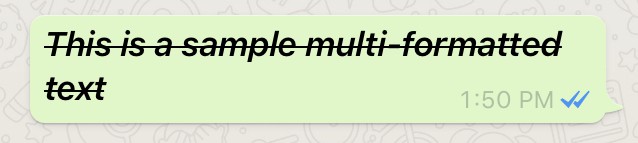
Символ форматирования, который начинается первым, должен быть закрыт в конце и т. Д.Например, чтобы отформатировать слово «Это образец многоформатного текста» жирным шрифтом, курсивом и зачеркиванием в той же последовательности, вам нужно ввести:
~ _ * Это образец многоформатного текста * _ ~
Примечание: В настоящее время WhatsApp не поддерживает сочетание моноширинного режима с другими собственными параметрами форматирования. Можно сочетать только полужирный, курсив и / или зачеркивание.
Вы также можете использовать встроенные параметры форматирования WhatsApp. В этом случае действия немного проще.Просто выберите нужный текст несколько раз и каждый раз выбирайте другой вариант форматирования.
Примечание: Если вы добавите специальные символы форматирования при выборе текста для форматирования, текущее форматирование будет заменено / перезаписано. Чтобы применить несколько стилей форматирования, убедитесь, что вы не включили специальные символы в своем выборе.
Использование разных стилей шрифтов в WhatsApp (сторонние решения)
С помощью сторонних приложений вы даже можете применять другие стили шрифтов и даже символьные смайлики к своим сообщениям WhatsApp.
Эти приложения обычно используют символы Юникода для ввода стилизованных алфавитов, чисел и символов в сообщения чата, которые поддерживаются на всех платформах. Таким образом, вашему получателю не нужно никаких дополнительных приложений (кроме WhatsApp) для чтения ваших стилизованных сообщений.
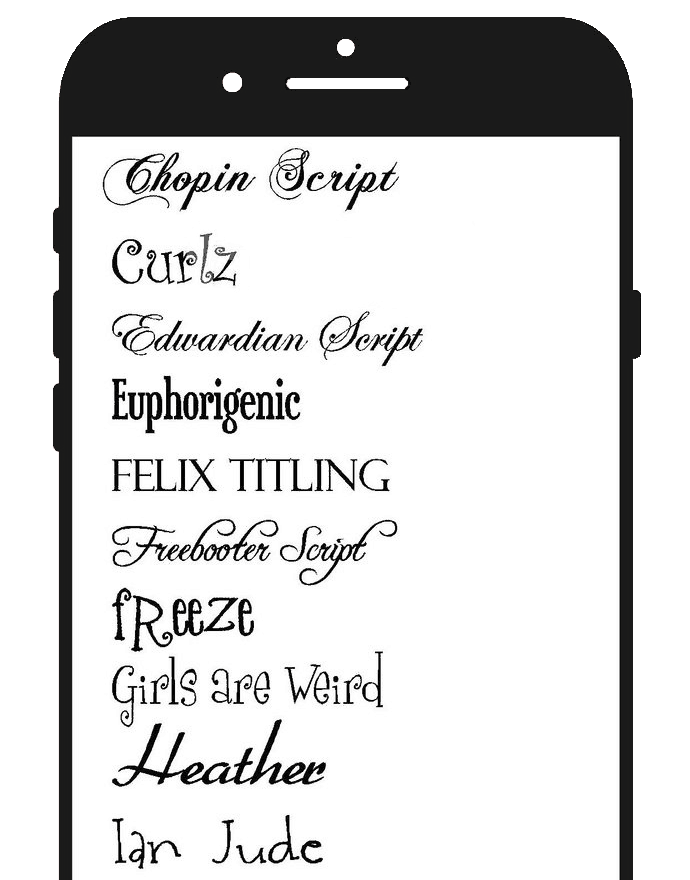
На iPhone это достигается с помощью сторонних клавиатур, а на Android вы можете напрямую копировать специально отформатированный текст из других приложений в сообщение чата. Многие из этих приложений доступны как в App Store, так и в Google Play Store.
Приложения, такие как Better Fonts или New Cool Text в iOS App Store, предлагают сторонние клавиатуры, которые можно использовать для непосредственного ввода стилизованных сообщений в WhatsApp. Некоторые приложения, такие как Color Texting Messenger, также позволяют отправлять индивидуальный цветной текст вместе с цветным фоном (путем преобразования их в изображения).
Примечание: Некоторым из этих сторонних клавиатур iOS может потребоваться полный доступ для разблокировки дополнительных функций.
Эти сторонние стили шрифтов также можно использовать с другими приложениями для обмена сообщениями или набора текста, кроме WhatsApp.
С другой стороны, такие приложения, как BlueWords или Fancy Text, доступные в Google Play Store, предлагают аналогичные функции для устройств Android. Специальные стили шрифтов, представленные в этих приложениях, обычно поддерживаются как на iOS, так и на Android, без необходимости в каких-либо дополнительных приложениях на стороне получателя.
Бонус: дополнительные уловки со шрифтами в WhatsApp
В предыдущем разделе мы говорили, что сторонние стили шрифтов обычно работают как на платформах iOS, так и на Android. Что ж, один конкретный стиль шрифта имеет исключение.
Отправлять сообщения синим шрифтом в WhatsApp (только с Android на Android)
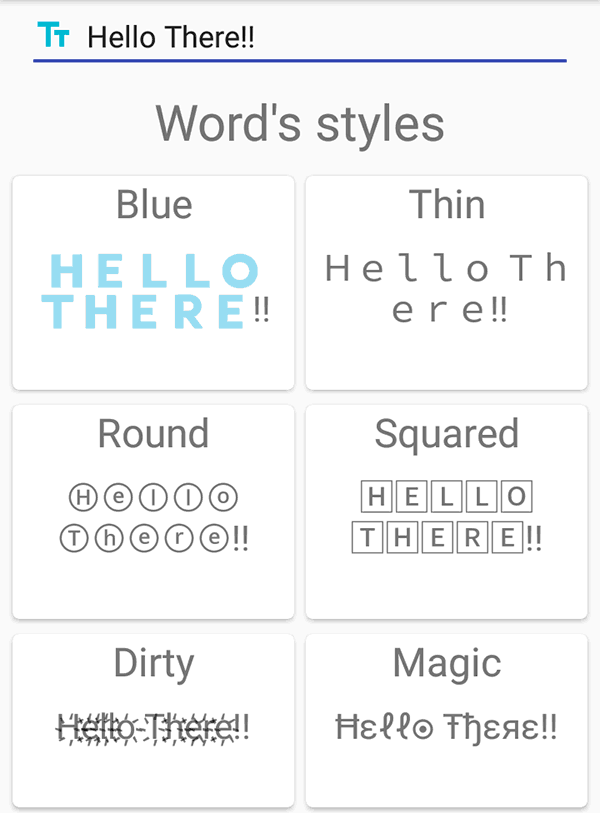
Некоторые сторонние приложения на Android (включая BlueWords и Fancy Text) могут отправлять синий текст в сообщениях WhatsApp. Это эксклюзивная функция WhatsApp для Android. Пользователи iOS не могут ни создавать, ни читать такие сообщения, написанные определенным синим шрифтом.
Изменить размер шрифта и язык в WhatsApp (только для Android)
Это также эксклюзивная функция Android, которая носит локальный характер и не влияет на то, как работает другая сторона.Настройка размера шрифта — это скорее функция доступности, предназначенная для улучшения видимости на экране чата. При желании вы можете увеличить или уменьшить размер текста в приложении («Маленький», «Средний» или «Большой») в зависимости от вашего удобства.
Это можно сделать, щелкнув значок меню кебаба (вертикальные три точки) на главном экране WhatsApp, выбрав «Настройки», затем перейдя в «Чаты» >> «Размер шрифта» и выбрав соответствующий размер шрифта.
Примечание: Вы также можете изменить язык приложения с того же экрана, если хотите использовать местный язык в WhatsApp.
Это некоторые из популярных уловок WhatsApp, связанных со стилями шрифтов. Если вам известны дополнительные приемы на основе стилей текста, не упомянутые в этой статье, вы можете поделиться ими в комментариях ниже.
.
Как изменить шрифт в WhatsApp
Все пользуются WhatsApp. Все время. Вы, вероятно, используете его в любое время дня, и поэтому вам может надоесть тот факт, что дизайн всегда один и тот же. Одно из решений этой проблемы — изменить шрифт в Whatsapp , чтобы сделать его более оригинальным и интересным.
WhatsApp — одно из самых распространенных приложений на глобальном уровне, с множеством существующих приложений, которые помогут вам настроить ваш опыт по своему вкусу, с такими вещами, как фон и наклейки.Тем не менее, для тех из нас, кто любит настройку, тот факт, что тексты в приложении всегда одного и того же шрифта, может надоесть. К счастью, есть инструменты, позволяющие изменить шрифт ваших разговоров в соответствии с вашим личным стилем.
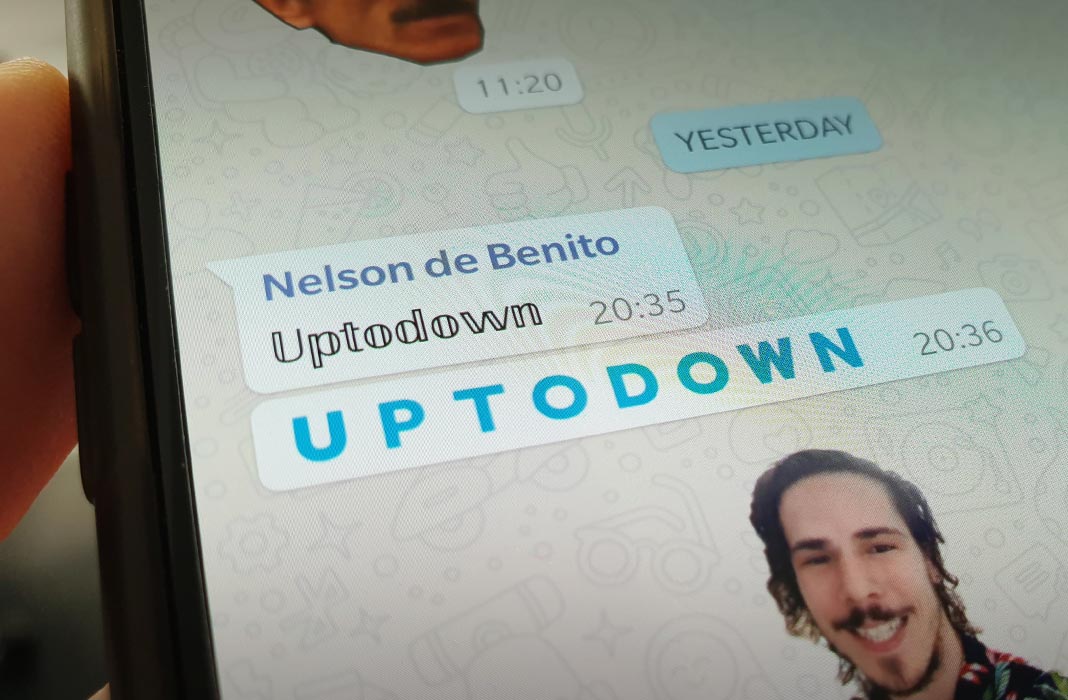
Возможно, вам не совсем понравился шрифт, используемый в WhatsApp для сообщений, которые вы получаете и отправляете. Вот почему мы здесь, чтобы показать вам небольшой трюк по изменению шрифта, а придаст вашим сообщениям WhatsApp здоровую дозу оригинальности .Это изменение будет отображаться как на вашем экране, так и на экранах людей, с которыми вы общаетесь. Другими словами, вы увидите новый шрифт, и люди, которым вы отправляете сообщения, тоже увидят его .
Используйте стильный текст для изменения шрифта
Приложение Stylish Text предоставляет вам более 100 различных стилей текста, так что вы можете изменить шрифт в WhatsApp и использовать всевозможные специальные комбинации с символами ASCII. У него более миллиона загрузок, и это очень просто: после того, как вы его установили, вы можете выбрать приложения, с которыми хотите его использовать.Это даст вам доступ к почти бесконечному каталогу шрифтов и букв.
Вы можете установить стильный текст и не применять его к WhatsApp, если хотите. Например, если вы хотите использовать его с другими приложениями для обмена мгновенными сообщениями, такими как Facebook Messenger или Twitter. Если вы скачали его для использования с WhatsApp, все, что вам нужно сделать, это нажать на ярлык приложения для отправки сообщений.
Вам просто нужно открыть приложение на своем телефоне и ввести слово или фразу , которую вы хотите.После того, как вы выбрали фразу, вам нужно будет выбрать шрифт. Есть сотни вариантов на выбор, и вам нужно будет выбрать тот, который вам больше всего нравится. Как только это будет решено, вам просто нужно нажать на значок WhatsApp, который вы видите рядом с этим шрифтом. Тогда сообщение будет автоматически отправлено в нужный вам разговор.

Другой вариант — активировать плавающий пузырь в стильном тексте. В настройках приложения вам нужно будет принять некоторые разрешения и активировать этот пузырь. Это сделает так, что каждый раз, когда вы заходите в WhatsApp, вы будете видеть кнопку для изменения шрифта. Кнопка стильного текста , которая позволит вам выбрать шрифт для каждого сообщения перед его отправкой.
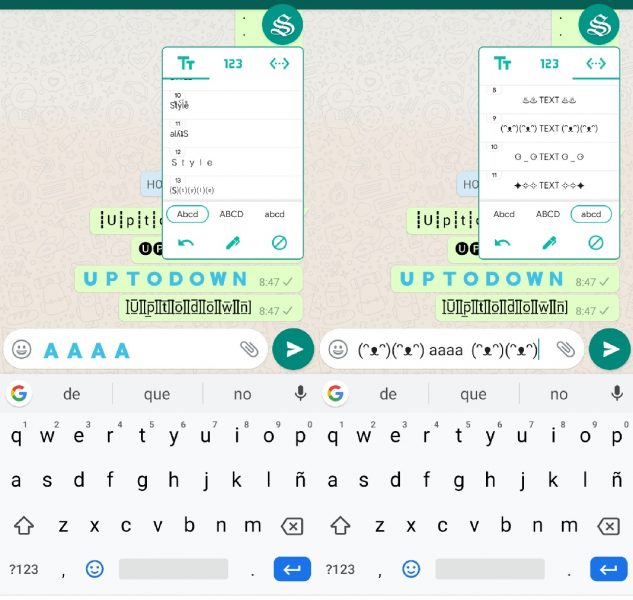
Чтобы изменить шрифт в WhatsApp, не нужно рутировать телефон или устанавливать шрифты, которые вы найдете в Интернете. . Приложение автоматически добавляет все виды шрифтов на ваш выбор. Замечательно то, что вы можете легко создать забавных и уникальных сообщений. Таким образом, вы можете быть более оригинальными в своих собраниях WhatsApp, помимо наклеек или GIF-файлов.
Использование стильного текста в других приложениях для обмена сообщениями
Однако стильный текст предназначен не только для WhatsApp. Вы также можете использовать в Instagram, Snapchat, Telegram и Facebook Messenger. В любом приложении для обмена мгновенными сообщениями у вас будет возможность изменить шрифт вашего сообщения, чтобы выделить его среди остальных. Принцип работы такой же, как указано выше. Напишите сообщение и найдите значок приложения рядом с клавиатурой.
Здесь вы выбираете шрифт, который хотите дать своему сообщению, и, когда он выбран, нажмите кнопку отправки. И вы, и человек, получивший сообщение, увидите новый шрифт, даже если у получателя не загружено приложение.
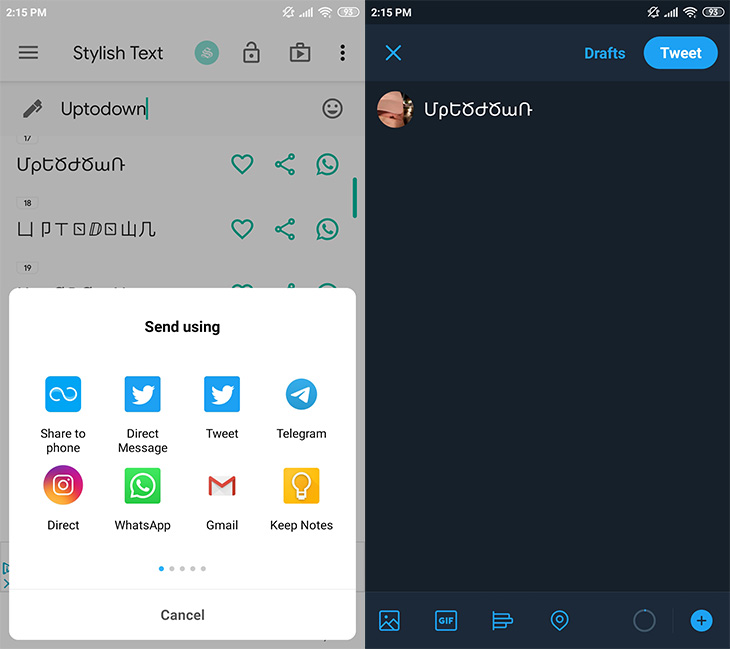
Изменить формат в WhatsApp
Если вы хотите изменить формат сообщения, а не шрифт, вы, вероятно, уже знаете, как это сделать. Вы можете изменить некоторые слова в своем сообщении, чтобы сделать их жирным шрифтом, курсивом, зачеркиванием или моноширинным шрифтом.Это простой трюк. Просто выделите нужное слово, и в WhatsApp вы увидите три точки. Нажмите на них и выберите нужный формат. Вы также можете сделать это с клавиатуры, как мы объясняли в этом посте.
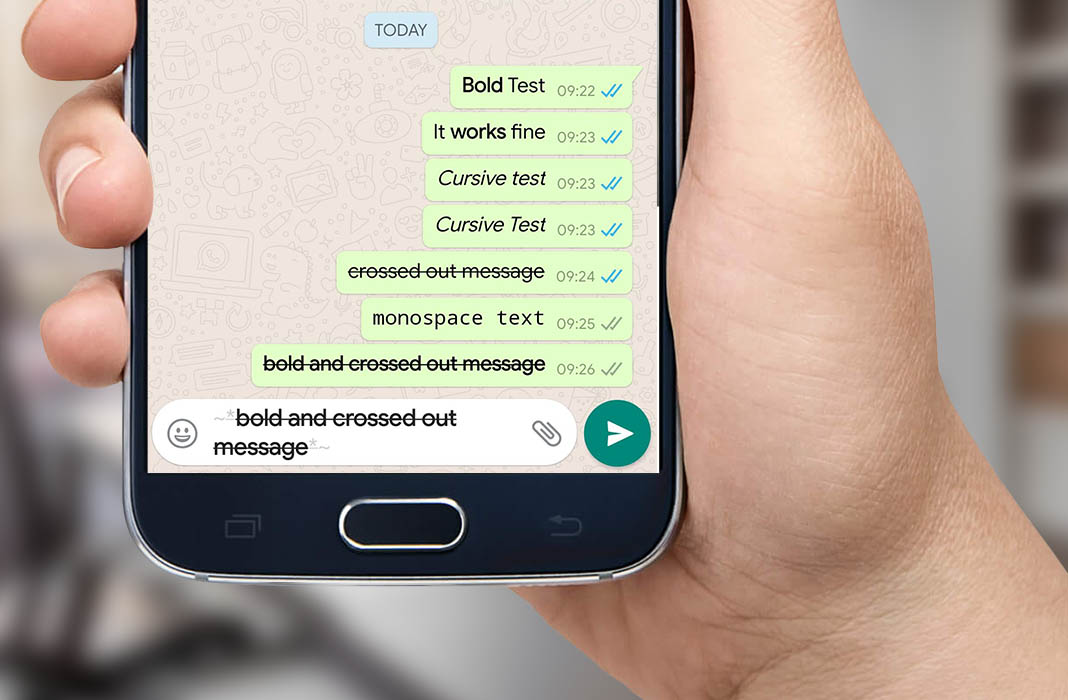
,
Как изменить шрифт WhatsApp и сбить с толку своих друзей с помощью этого секретного трюка
WHATSAPP полон секретов — и мы обнаружили скрытую функцию, которая позволяет вам изменять внешний вид ваших сообщений.
Можно сделать текст в WhatsApp полужирным или курсивом, добавить эффект зачеркивания и даже изменить шрифт.
2
Текстовые сообщения в WhatsApp можно сделать веселее, изменив формат или шрифт сообщений Фото: Getty — Contributor
Как изменить шрифт WhatsApp
Также возможно изменить ваши сообщения секретным моноширинным шрифтом.
Моноширинный шрифт — это шрифт, в котором каждая буква и символ занимают одинаковое пространство по горизонтали.
Во-первых, вам нужно найти значок обратной кавычки, который выглядит как обратный апостроф. На телефоне просто удерживайте значок апострофа, и он появится.
Затем поместите три из них до и после вашего сообщения, например: « текст идет сюда«
Это будет моноширинным шрифтом вашего сообщения, что определенно запутает ваших друзей.
2
Вот как будут выглядеть ваши друзья, когда они увидят ваши уловки в WhatsApp в действии Фото: Getty — Contributor
Как сделать текст WhatsApp жирным
Полужирный текст — отличный способ выделить слово или фразу: полужирный .
Он также может выделить сообщение, что может быть полезно в групповых чатах.
Все, что вам нужно сделать, это поставить звездочку по обе стороны от слова или фразы, которые вы пытаетесь придать смелости, например: * здесь идет текст *
Это сделает ваше сообщение жирным для вас и для всех, кто его увидит.
Как сделать текст в WhatsApp курсивом
Точно так же можно сделать сообщения WhatsApp курсивом, который отлично подходит для выделения: курсив .
Работает точно так же, как и жирный трюк, но с использованием других символов.
Вам нужно поставить подчеркивание по обе стороны от слова или фразы, которые вы пытаетесь редактировать, например: _text go here_
Как зачеркнуть текст в WhatsApp
Зачеркнутый текст проводит линию на всем протяжении текста: зачеркнутый .
Обычно используется для обозначения того, что что-то не так, или на это следует не обращать внимания.
Чтобы зачеркнуть, поместите тильду (символ волнистой линии) по обе стороны от сообщения, например: ~ здесь идет текст ~
раскрыто
ТЕЛЕФОННЫЙ СТОН
Ваш iPhone может быть испорчен НАВСЕГДА, поскольку погода 39C может вывести из строя мобильные телефоны
STING BY THE SEA
Тепловая волна в Великобритании приносит стаи МЕДУШЕЙ на побережье — обнаруживайте опасные виды
Exclusive
PHONE HOME Человечество найдет разумных инопланетян «в течение нашей жизни», — говорит ведущий ученый.
ВНЕ СОКОВАЯ
Удалите ЭТИ 22 хитрых приложения, чтобы продлить время автономной работы вашего телефона
ZUCK OFF
Женщина утверждает, что у нее есть ДОКАЗАТЕЛЬСТВО, что Facebook шпионит за разговорами
ИЗ МАРСА С ЛЮБОВЬЮ
Лучшие фотографии Марса, сделанные Curiosity в честь 8-летнего юбилея НАСА
Но вот то, что вы не можете сделать…
К сожалению, в WhatsApp невозможно подчеркнуть текст: подчеркивание.
Компания просто не добавила эту функцию, а это означает, что вам просто придется согласиться на другие методы форматирования.
Знаете ли вы какие-нибудь другие советы или рекомендации по использованию WhatsApp? Дайте нам знать об этом в комментариях!
Лучшие советы и рекомендации по WhatsApp, которые вам нужно знать
Мы платим за ваши истории! У вас есть история для новостной команды The Sun Online? Напишите нам по адресу [email protected] или позвоните по телефону 0207782 4368.Мы тоже платим за видео. Щелкните здесь, чтобы загрузить свой.
.Уловка
Genius WhatsApp позволяет вам изменить шрифт — и ваши друзья будут серьезно сбиты с толку.
SAVVY Пользователи WhatsApp могут воспользоваться скрытой функцией, которая позволяет вам изменять внешний вид ваших текстов.
Можно сделать сообщения WhatsApp жирным или курсивом, добавить эффект зачеркивания и даже изменить шрифт.
2
Текстовые сообщения в WhatsApp можно сделать веселее, изменив формат или шрифт сообщений Фото: Getty — Contributor
Как изменить шрифт WhatsApp
Также возможно изменить ваши сообщения секретным моноширинным шрифтом.
Моноширинный шрифт — это шрифт, в котором каждая буква и символ занимают одинаковое пространство по горизонтали.
Во-первых, вам нужно найти значок обратной кавычки, который выглядит как обратный апостроф. На телефоне просто удерживайте значок апострофа, и он появится.
Затем поместите три из них до и после вашего сообщения, например: « текст идет сюда«
Это будет моноширинным шрифтом вашего сообщения, что определенно запутает ваших друзей.
2
На этом изображении показано, как выглядит моноширинный текст Фото: The Sun
Как сделать текст WhatsApp жирным
Полужирный текст — отличный способ выделить слово или фразу: полужирный .
Он также может выделить сообщение, что может быть полезно в групповых чатах.
Все, что вам нужно сделать, это поставить звездочку по обе стороны от слова или фразы, которые вы пытаетесь придать смелости, например: * здесь идет текст *
Это сделает ваше сообщение жирным для вас и для всех, кто его увидит.
Как сделать текст в WhatsApp курсивом
Точно так же можно сделать сообщения WhatsApp курсивом, который отлично подходит для выделения: курсив .
Работает точно так же, как и жирный трюк, но с использованием других символов.
Вам нужно поставить подчеркивание по обе стороны от слова или фразы, которые вы пытаетесь редактировать, например: _text go here_
Как зачеркнуть текст в WhatsApp
Зачеркнутый текст проводит линию на всем протяжении текста: зачеркнутый .
Обычно используется для обозначения того, что что-то не так, или на это следует не обращать внимания.
Чтобы зачеркнуть, поместите тильду (символ волнистой линии) по обе стороны от сообщения, например: ~ здесь идет текст ~
WhatsApp — краткая история
Вот что вам нужно знать…
- WhatsApp был создан в 2009 году программистами Брайаном Эктоном и Яном Кумом — бывшими сотрудниками Yahoo
- Это одна из самых популярных служб обмена сообщениями в мире.
- Коум придумал название WhatsApp, потому что оно звучало как «как дела?»
- После ряда доработок приложение было выпущено с компонентом обмена сообщениями в июне 2009 года с 250 000 активных пользователей
- Изначально он был бесплатным, но был переведен на платную услугу, чтобы не разрастаться слишком быстро.Затем в 2016 году он снова стал бесплатным для всех пользователей
- Facebook купил WhatsApp Inc в феврале 2014 года за 19,3 миллиарда долларов (14,64 миллиарда фунтов стерлингов)
- Приложение особенно популярно, потому что все сообщения шифруются во время передачи, что не позволяет шпионам.
- По состоянию на январь 2018 года у WhatsApp более 1,5 миллиарда пользователей по всему миру
Но вот то, что вы не можете сделать …
К сожалению, в WhatsApp невозможно подчеркнуть текст: подчеркивание.
Компания просто не добавила эту функцию, а это означает, что вам просто придется согласиться на другие методы форматирования.
Знаете ли вы какие-нибудь другие советы или рекомендации по использованию WhatsApp? Дайте нам знать об этом в комментариях!
Уловка WhatsApp показывает точное количество сообщений, которые вы отправили друзьям
Обнаружено
ТЕЛЕФОННЫЙ СТОН
Ваш iPhone может быть испорчен НАВСЕГДА, поскольку погода 39C может вывести из строя мобильные телефоны
STING BY THE SEA
Тепловая волна в Великобритании приносит стаи МЕДУШЕЙ на побережье — обнаруживайте опасные виды
Эксклюзив
ТЕЛЕФОН ДОМ Человечество найдет разумных инопланетян «в течение нашей жизни», говорит ведущий ученый.
ВНЕ СОКОВАЯ
Удалите ЭТИ 22 хитроумных приложения, чтобы продлить срок службы батареи вашего телефона
ZUCK OFF
Женщина утверждает, что у нее есть ДОКАЗАТЕЛЬСТВО, что Facebook шпионит за разговорами
ОТ МАРСА С ЛЮБОВЬЮ
Лучшие фотографии Марса, сделанные Curiosity в то время, когда НАСА отмечает 8-ю годовщину
Еще один нахальный трюк — изменить шрифт в WhatsApp.
Узнайте, как читать удаленные сообщения WhatsApp на вашем iPhone или Android.
И прочтите наше руководство о том, как тайно читать тексты WhatsApp без ведома отправителя.
Знаете ли вы какие-нибудь отличные трюки с WhatsApp? Дайте нам знать об этом в комментариях!
Мы платим за ваши истории! У вас есть история для команды Sun Online Tech & Science? Напишите нам по адресу [email protected]
.
